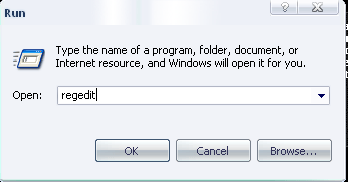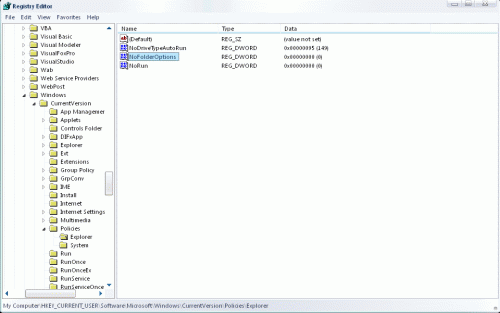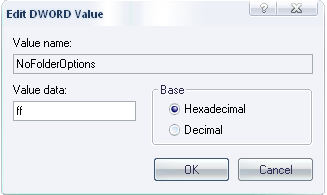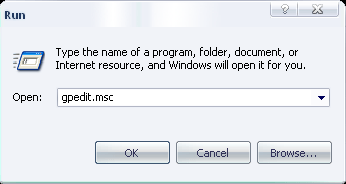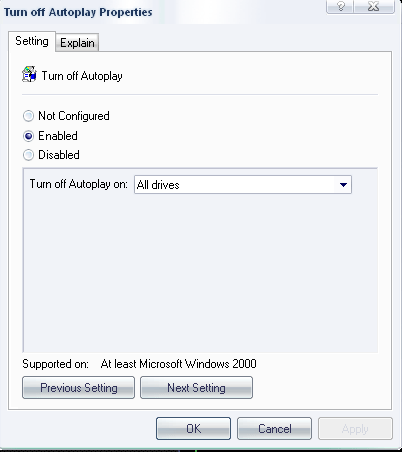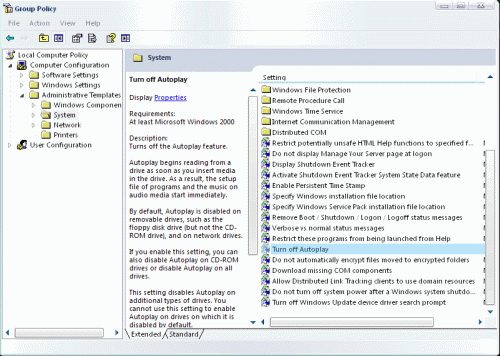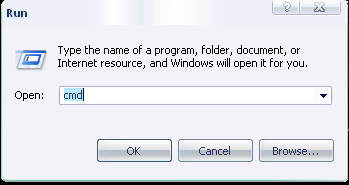hehehe x aja kapan2 da perlu...
Untuk informasi lebih spesifik tentang suatu perintah, ketik “HELP nama-perintah” di DOS prompt
ASSOC Menampilkan atau mengubah asosiasi ekstensi file.
AT Menjadwalkan perintah dan program agar berjalan di komputer.
ATTRIB Menampilkan atau mengubah atribut file.
BREAK Mengeset atau menghilangkan pengecekan extended CTRL+C.
CACLS Menampilkan atau mengubah access control lists (ACLs) dai files.
CALL Memanggil sebuah program batch dari program batch yang lain.
CD Menampilkan nama atau mengubah direktori sekarang.
CHCP Menampilkan atau mengubah active code page number.
CHDIR Menampilkan nama atau mengubah direktori sekarang.
CHKDSK Memeriksa sebuah disket/harddisk dan menampilkan laporan status..
CHKNTFS Menampilkan atau mengubah pemeriksaan disket pada saat booting.
CLS Menghapus layar..
CMD Menjalankan interpreter command Windows yang baru.
COLOR Mengubah warna foreground dan background pada command prompt.
COMP Membandingkan isi dari dua atau beberapa file.
COMPACT Menampilkan atau mengubah kompresi file pada partisi NTFS.
CONVERT Mengkonversi FAT ke NTFS. Anda tidak dapat mengkonversi drive yang sedang aktif.
COPY Menyalin satu atau beberapa file ke lokasi lain.
DATE Menampilkan atau mengubah tanggal.
DEL Menghapus satu atau beberapa file.
DIR Menampilkan daftar file dan subdirektori dalam sebuah direktori.
DISKCOMP Membandingkan isi dari dua buah disket.
DISKCOPY Menyalin isi dari satu disket ke disket lain.
DOSKEY Mngedit baris perintah, memanggil kembali perintah Windows, dan membuat macro.
ECHO Menampilkan pesan, atau mengubah command echoing on atau off.
ENDLOCAL Mengakhiri localization dari environment changes in a batch file.
ERASE Menghapus satu atau beberapa fie.
EXIT Keluar dari program CMD.EXE.
FC Membandingkan 2 atau beberapa file, dan Menampilkan perbedaan file-file tersebut.
FIND Mencari string teks dalam sebuah file atau beberapa file.
FINDSTR Mencari string dalam file.
FOR Menjalankan perintah yang spesifik untuk masing-masing file dalam sekumpulan file.
FORMAT Mem-Formats sebuah hardisk/disket untuk digunakan dalam Windows.
FTYPE Menampilkan atau mengubah tipe file yang digunakan dalam asosiasi ekstensi file.
GOTO Mengarahkan Windows command interpreter ke baris yang berlabel dalam sebuah program batch.
GRAFTABL Membolehkan Windows untuk menampilkan sekumpulan karakter extended dalam mode grafik.
HELP Menyediakan informasi Help untuk perintah-perintah Windows.
IF Menjalankan proses kondisi dalam program batch.
LABEL Membuat, mengubah, atau menghapus volume label dari sebuah disket/harddisk.
MD Membuat direktori.
MKDIR Membuat direktori.
MODE Mengkonfigurasi system device.
MORE Menampilkan hasil perlayar..
MOVE Memindahkan satu atau beberapa file dari satu direktori ke direktori yang lain.
PATH Menampilkan ata mengeset search path untuk executable files.
PAUSE Menunda pemrosesan dari sebuah batch file dan Menampilkan pesan.
POPD Mengembalikan nilai sebelumnya dari direktori sekarang yang disimpan oleh PUSH.
PRINT Mencetak file teks.
PROMPT Mengubah command prompt Windows.
PUSHD Menyimpan direktori sekarang kemudian mengubahnya.
RD Menghapus direktori.
RECOVER Mengembalikan informasi yang masih dapat dibaca dari sebuah disket/harddisk yang sudah bad/rusak.
REM Merekam kemontar dalam batch files atau CONFIG.SYS.
REN Mengubah nama file.
RENAME Mengubah nama file.
REPLACE Menggantikan file.
RMDIR Menghapus direktori.
SET Menampilkan, mengatur, atau menghapus Windows environment variables.
SETLOCAL Memulai localization dari environment changes dalam sebuah batch file.
SHIFT Menggeser posisi parameters yang replacable dalam batch files.
SORT Mensortir input.
START Memulai jendela terpisah untuk menjalankan perintah atau program spesifik.
SUBST Meng-asosiasikan sebuah path dengan drive letter.
TIME Menampilkan atau mengatur waktu sistem.
TITLE Mengatur judul jendela untuk sesi CMD.EXE.
TREE Menampilkan secara grafis struktur direktori dari sebuah drivve atau path.
TYPE Menampilkan isi dari sebuah file eks.
VER Menampilkan versi windows.
VERIFY memberitahu Windows untuk mem-verifikasi file anda telah disimpan secara benar dalam harddisk/disket.
VOL Menampilkan nomor serial dan volume label dari sebuah harddisk/disket
XCOPY Menyalin file dan pohon direktori.
READ MORE -
Perintah Perintah Command Prompt di Windows XP
Untuk informasi lebih spesifik tentang suatu perintah, ketik “HELP nama-perintah” di DOS prompt
ASSOC Menampilkan atau mengubah asosiasi ekstensi file.
AT Menjadwalkan perintah dan program agar berjalan di komputer.
ATTRIB Menampilkan atau mengubah atribut file.
BREAK Mengeset atau menghilangkan pengecekan extended CTRL+C.
CACLS Menampilkan atau mengubah access control lists (ACLs) dai files.
CALL Memanggil sebuah program batch dari program batch yang lain.
CD Menampilkan nama atau mengubah direktori sekarang.
CHCP Menampilkan atau mengubah active code page number.
CHDIR Menampilkan nama atau mengubah direktori sekarang.
CHKDSK Memeriksa sebuah disket/harddisk dan menampilkan laporan status..
CHKNTFS Menampilkan atau mengubah pemeriksaan disket pada saat booting.
CLS Menghapus layar..
CMD Menjalankan interpreter command Windows yang baru.
COLOR Mengubah warna foreground dan background pada command prompt.
COMP Membandingkan isi dari dua atau beberapa file.
COMPACT Menampilkan atau mengubah kompresi file pada partisi NTFS.
CONVERT Mengkonversi FAT ke NTFS. Anda tidak dapat mengkonversi drive yang sedang aktif.
COPY Menyalin satu atau beberapa file ke lokasi lain.
DATE Menampilkan atau mengubah tanggal.
DEL Menghapus satu atau beberapa file.
DIR Menampilkan daftar file dan subdirektori dalam sebuah direktori.
DISKCOMP Membandingkan isi dari dua buah disket.
DISKCOPY Menyalin isi dari satu disket ke disket lain.
DOSKEY Mngedit baris perintah, memanggil kembali perintah Windows, dan membuat macro.
ECHO Menampilkan pesan, atau mengubah command echoing on atau off.
ENDLOCAL Mengakhiri localization dari environment changes in a batch file.
ERASE Menghapus satu atau beberapa fie.
EXIT Keluar dari program CMD.EXE.
FC Membandingkan 2 atau beberapa file, dan Menampilkan perbedaan file-file tersebut.
FIND Mencari string teks dalam sebuah file atau beberapa file.
FINDSTR Mencari string dalam file.
FOR Menjalankan perintah yang spesifik untuk masing-masing file dalam sekumpulan file.
FORMAT Mem-Formats sebuah hardisk/disket untuk digunakan dalam Windows.
FTYPE Menampilkan atau mengubah tipe file yang digunakan dalam asosiasi ekstensi file.
GOTO Mengarahkan Windows command interpreter ke baris yang berlabel dalam sebuah program batch.
GRAFTABL Membolehkan Windows untuk menampilkan sekumpulan karakter extended dalam mode grafik.
HELP Menyediakan informasi Help untuk perintah-perintah Windows.
IF Menjalankan proses kondisi dalam program batch.
LABEL Membuat, mengubah, atau menghapus volume label dari sebuah disket/harddisk.
MD Membuat direktori.
MKDIR Membuat direktori.
MODE Mengkonfigurasi system device.
MORE Menampilkan hasil perlayar..
MOVE Memindahkan satu atau beberapa file dari satu direktori ke direktori yang lain.
PATH Menampilkan ata mengeset search path untuk executable files.
PAUSE Menunda pemrosesan dari sebuah batch file dan Menampilkan pesan.
POPD Mengembalikan nilai sebelumnya dari direktori sekarang yang disimpan oleh PUSH.
PRINT Mencetak file teks.
PROMPT Mengubah command prompt Windows.
PUSHD Menyimpan direktori sekarang kemudian mengubahnya.
RD Menghapus direktori.
RECOVER Mengembalikan informasi yang masih dapat dibaca dari sebuah disket/harddisk yang sudah bad/rusak.
REM Merekam kemontar dalam batch files atau CONFIG.SYS.
REN Mengubah nama file.
RENAME Mengubah nama file.
REPLACE Menggantikan file.
RMDIR Menghapus direktori.
SET Menampilkan, mengatur, atau menghapus Windows environment variables.
SETLOCAL Memulai localization dari environment changes dalam sebuah batch file.
SHIFT Menggeser posisi parameters yang replacable dalam batch files.
SORT Mensortir input.
START Memulai jendela terpisah untuk menjalankan perintah atau program spesifik.
SUBST Meng-asosiasikan sebuah path dengan drive letter.
TIME Menampilkan atau mengatur waktu sistem.
TITLE Mengatur judul jendela untuk sesi CMD.EXE.
TREE Menampilkan secara grafis struktur direktori dari sebuah drivve atau path.
TYPE Menampilkan isi dari sebuah file eks.
VER Menampilkan versi windows.
VERIFY memberitahu Windows untuk mem-verifikasi file anda telah disimpan secara benar dalam harddisk/disket.
VOL Menampilkan nomor serial dan volume label dari sebuah harddisk/disket
XCOPY Menyalin file dan pohon direktori.